So legen Sie ein Bild als Hintergrundbild auf Android fest
Veröffentlicht: 2022-08-01Die Hauptoptionen zum Festlegen eines Hintergrundbilds sind die Verwendung von Bildern von Ihrem Telefon, die Auswahl aus den vorinstallierten Hintergrundbildern oder die Installation einer Hintergrundbild-App. Die letzten beiden Optionen sind einfacher zu verwenden, da die Bilder bereits geändert und an den Bildschirm Ihres Telefons angepasst wurden. Wenn Sie jedoch ein heruntergeladenes oder aufgenommenes Bild als Hintergrundbild verwenden möchten, passen die meisten Bilder nicht und müssen möglicherweise in der Größe geändert werden. Auch die Größe der Bilder im Vergleich zur Auflösung des Telefons ist dafür in erster Linie verantwortlich.

Der Drang, einige der Bilder in unserer Galerie als Hintergrundbild zu setzen, vergeht jedoch nie. Wenn es also ein bestimmtes Bild gibt, das Sie als Hintergrundbild für Ihr Android-Telefon oder -Tablet verwenden möchten, erklärt dieser Artikel bewährte Techniken, damit es gut aussieht und auf Ihren Bildschirm passt. Wir werden auch auf alles andere eingehen, wie man ein Bild in ein Hintergrundbild auf Android verwandelt.
Inhaltsverzeichnis
So legen Sie ein Foto als Hintergrundbild auf Android fest
Es gibt verschiedene Methoden, mit denen Sie ein Bild als Hintergrundbild auf Android festlegen können, aber hier sind die einfachsten und gebräuchlichsten:
- Stellen Sie das Bild über die Galerie als Hintergrundbild ein
- Stellen Sie das Bild über die Einstellungen als Hintergrundbild ein
Lassen Sie uns nun jede davon im Detail überprüfen.
Methode 1: Wandeln Sie ein Bild über die Galerie-App in ein Hintergrundbild um
Die einfachste Methode, ein Bild als Hintergrundbild auf Android zu verwenden, ist die Galerie. So geht's:
- Öffnen Sie Ihre Galerie-App. Dies kann auch die Google Fotos-App sein, da viele Smartphones nicht mit einer separaten Galerie-App ausgestattet sind.
- Navigieren Sie zu dem Bild, das Sie als Hintergrundbild verwenden möchten, und suchen Sie das Dreipunktmenü (entweder in der oberen linken oder linken Ecke der Seite, je nachdem, welches Android-Gerät Sie verwenden).
- Klicken Sie auf das Dreipunktmenü und wählen Sie Hintergrundbild festlegen .
- Positionieren Sie das Bild neu, klicken Sie auf Übernehmen und wählen Sie aus, ob Sie es für den Startbildschirm, den Sperrbildschirm oder beides verwenden möchten.
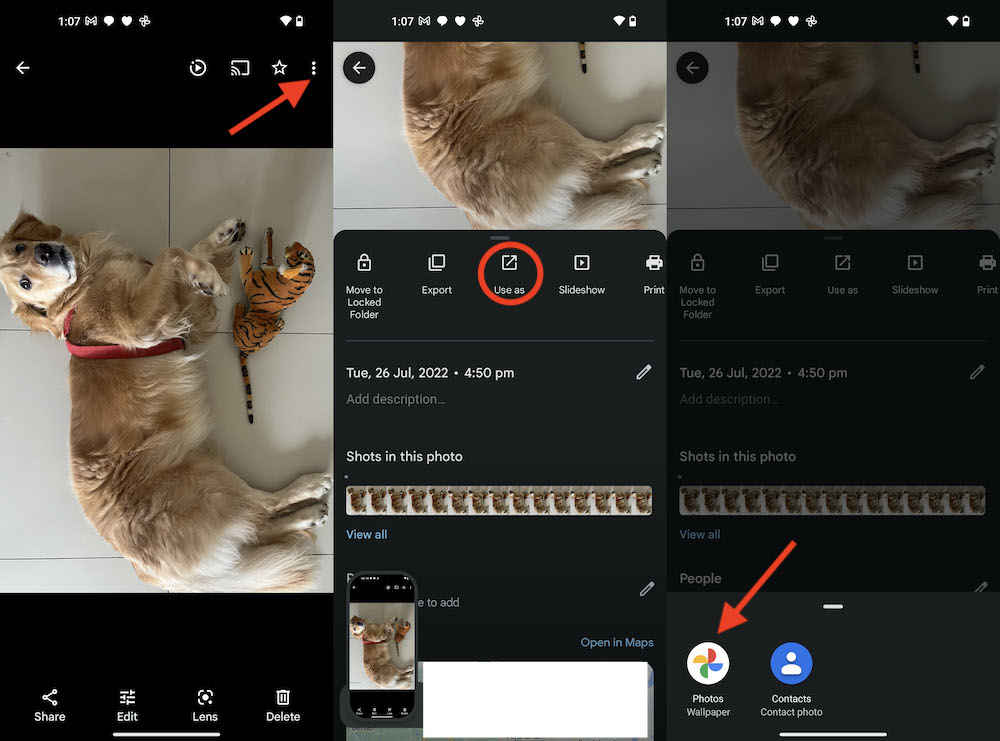
Methode 2: Legen Sie ein Bild als Hintergrundbild über die Einstellungen fest
Die Einstellungen können auch auf Android verwendet werden, um ein Bild als Hintergrund festzulegen. So verwenden Sie diesen Ansatz:
- Öffnen Sie die Einstellungen auf Ihrem Telefon
- Klicken Sie auf die Option Anzeige & Helligkeit
- Klicken Sie auf Hintergrundbild und wählen Sie Ihre Galerie aus, aus der Sie das Hintergrundbild auswählen möchten.
- Navigieren Sie zu dem Bild, das Sie verwenden möchten, und tippen Sie darauf.
- Positionieren Sie das Bild auf der Vorschauseite wie gewünscht neu und klicken Sie auf Anwenden .
- Wählen Sie dann, ob Sie das Hintergrundbild auf dem Startbildschirm, dem Sperrbildschirm oder beiden verwenden möchten.
In den meisten Fällen haben die Bilder in Ihrer Galerie nicht die richtige Größe für die Auflösung Ihres Telefons. Daher wird nur ein Teil des Bildes auf dem Bildschirm Ihres Telefons angezeigt. Im nächsten Abschnitt dieses Artikels werden verschiedene Möglichkeiten zur Lösung dieses Problems beschrieben.
So passen Sie ein Bild an ein Hintergrundbild auf Android an
Ein Bild für ein Hintergrundbild geeignet zu machen, kann oft eine Herausforderung sein, aber mit Hilfe einiger Programme von Drittanbietern wie Image 2 Wallpaper , das im Play Store erhältlich ist, ist es dennoch möglich. Indem das Bild auf einen Hintergrund mit einer Hintergrundauflösung gelegt wird, kann die Anwendung ein Bild in ein Bild umwandeln, das sich als Hintergrundbild eignet. Mit Hilfe dieser Anwendung können Sie auch die Farbe des Hintergrunds so anpassen, dass sie sich in das Bild einfügt und auf Ihrem Bildschirm ein angenehmes Aussehen ergibt.

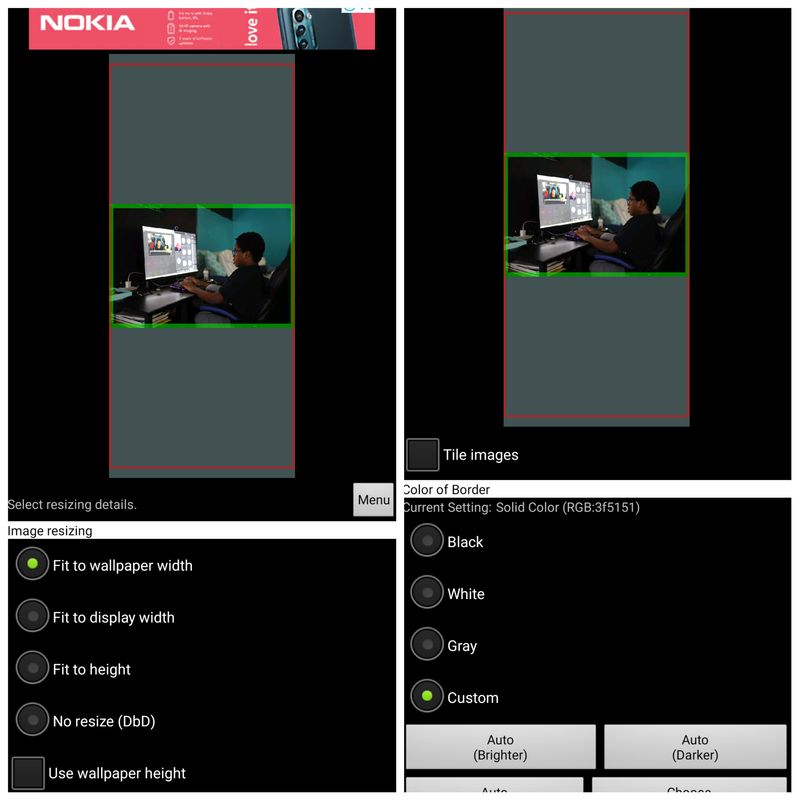
Wenn Sie die Anwendung verwenden, um ein Bild auf Android in ein Hintergrundbild zu verwandeln, können Sie eine Vielzahl verschiedener Elemente entdecken. Darüber hinaus können Sie auswählen, wo das Bild platziert werden soll, wenn Sie einen Bereich zurücksetzen möchten. Das geänderte Bild kann auch direkt aus der Anwendung als Hintergrundbild festgelegt werden, wobei die im vorherigen Abschnitt beschriebenen Schritte umgangen werden.
Wenn Sie möchten, können Sie Fotobearbeitungsprogramme wie Picsart und Polish verwenden, um kleinere Anpassungen an Ihrem Bild vorzunehmen, bevor Sie es als Hintergrundbild festlegen.
Verwandeln Sie ein Bild in ein Hintergrundbild auf Android
Bilder können im Hoch- oder Querformat vorliegen. Porträtfotos hingegen lassen sich problemlos als Hintergrundbild verwenden, da sie nur zugeschnitten und angepasst werden müssen, damit sie für den Bildschirm geeignet sind. Damit ein Bild im Querformat jedoch auf Ihren Bildschirm passt, müssen Sie es auf einen anderen Hintergrund verschieben. Deshalb haben wir einige Informationen besprochen, die Ihnen helfen können, wenn Sie ein Bild in ein Hintergrundbild für Android verwandeln möchten.
Häufig gestellte Fragen zum Festlegen eines Fotos als Android-Hintergrundbild
Mit welcher App kann ich mein Hintergrundbild erstellen?
Sie können verschiedene Anwendungen verwenden, um das Hintergrundbild auf Android selbst zu erstellen. Zu den am meisten empfohlenen gehören jedoch:
1. Leinwand
2. FreshCoat
3. WallMate
4. Hintergrundbild verwischen
Welche Größe sollte ein Bild für ein Handy-Hintergrundbild haben?
Es gibt keine Standardgröße, die ein Bild für ein Handy-Hintergrundbild haben sollte, da die Auflösung des Handys variieren kann. Es wird jedoch empfohlen, ein Foto mit einer Breite von mindestens 640 Pixeln und einer Höhe von 960 Pixeln zu verwenden, damit das Bild auf Ihrem Telefon scharf aussieht.
Können Sie ein GIF als Hintergrundbild auf Android festlegen?
Ja, Sie können ein GIF als Hintergrundbild auf Android mit einer Drittanbieter-App festlegen, da keine integrierten Optionen verfügbar sind. Wir empfehlen Ihnen, die Giphy-App zu installieren, um GIF Live Wallpaper auf Ihrem Android-Telefon einzustellen.
Wie entferne ich eine Hintergrund-App von Android?
Sie können ein Hintergrundbild entweder deinstallieren oder die Hintergrundbildoption direkt in den Einstellungen ändern. Hier ist, wie:
- Öffnen Sie Einstellungen und klicken Sie auf Anzeige & Helligkeit .
- Wählen Sie Hintergrundbild und wählen Sie aus, wann Sie ein Hintergrundbild auswählen möchten.
- Befolgen Sie dann die anderen Anweisungen auf dem Bildschirm, um das neue Hintergrundbild festzulegen.
Entleeren hellere Hintergrundbilder den Akku schneller?
Wenn Sie ein LCD verwenden, müssen Sie sich keine Gedanken darüber machen, ob Sie helle oder dunkle Tapeten verwenden, da diese den Akku auf die gleiche Weise entladen. Bei einem OLED-Display entlädt sich der Akku bei einem bunten Bildschirm schneller, da das Display den Bildschirm stärker aufhellt.
Wie machst du ein ganzes Bild zu deiner Tapete?
Sie können jedes Bild als Hintergrundbild auf Android festlegen. Wir empfehlen die Verwendung der Image 2-Hintergrundbild-App, mit der Sie jedes gewünschte Foto ganz einfach als Android-Hintergrundbild anpassen können.
Weiterführende Literatur:
- Die 7 besten Android Icon Packs zum Anpassen Ihres Android-Erlebnisses im Jahr 2022
- Erwecken Sie mit Liven jedes Android-Hintergrundbild zum Leben
- Die 5 besten Sticker-Apps für Android
- Ändern Sie das Hintergrundbild Ihres iPhones mit diesem Trick automatisch in Ihre Lieblingsbilder
- 3 einfache Möglichkeiten, das Mac-Hintergrundbild zu ändern
